如何查看桌面隐藏文件
提问者:smile小灰灰0 | 浏览 次 | 提问时间:2018-05-10 | 回答数量:1
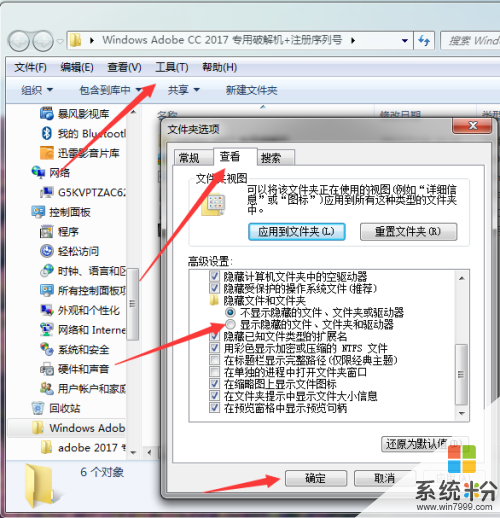 按照网上一般的方法:桌面上双击“计算机”-->点击菜单栏上的“工具”-->文件夹选项-->切换到“查看”选项卡-->在“高级设置”框中,去掉“隐藏受保护的系统文件(推荐)”前面的钩,然后点选“显示隐藏的所有文件和文件夹”,最后点击确定保存即可。我点了,然后在进去的时候“显示隐藏的所有文件和文件夹"这项还是没有勾上,每次点了,下次进就消失了
按照网上一般的方法:桌面上双击“计算机”-->点击菜单栏上的“工具”-->文件夹选项-->切换到“查看”选项卡-->在“高级设置”框中,去掉“隐藏受保护的系统文件(推荐)”前面的钩,然后点选“显示隐藏的所有文件和文件夹”,最后点击确定保存即可。我点了,然后在进去的时候“显示隐藏的所有文件和文件夹"这项还是没有勾上,每次点了,下次进就消失了
已有1条答案
甜心萌兔酱
回答数:55 | 被采纳数:96
2018-05-10 18:44:42
打开任意的一个文件夹,点击工具--文件夹选项--查看下拉菜单--显示隐藏的文件……前面打勾,然后点击应用确定就能看到隐藏的文件了。如果你每次保存之后都会恢复到隐藏状态,是不是装了什么还原的软件啊?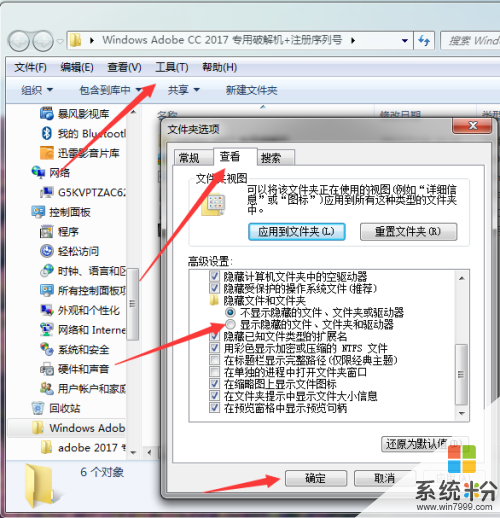
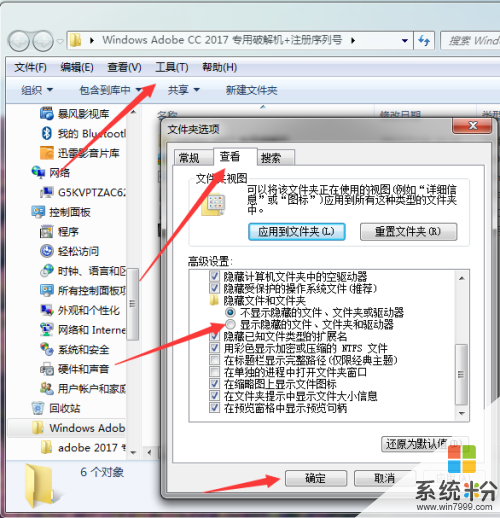
赞 5
相关问题
解决方法
最新其他问答
- 1 抖音评语大全简短
- 2 抖音怎么获得元宝
- 3 抖音工会礼物优惠
- 4抖音发表评价好评
- 5抖音破五百播放后
- 6在抖音里开通抖音橱窗
- 7抖音评论怎么点开不了
- 8抖音买抖快手买什么
- 9延安有哪些抖音公会
- 10抖音勋章在哪设置的
